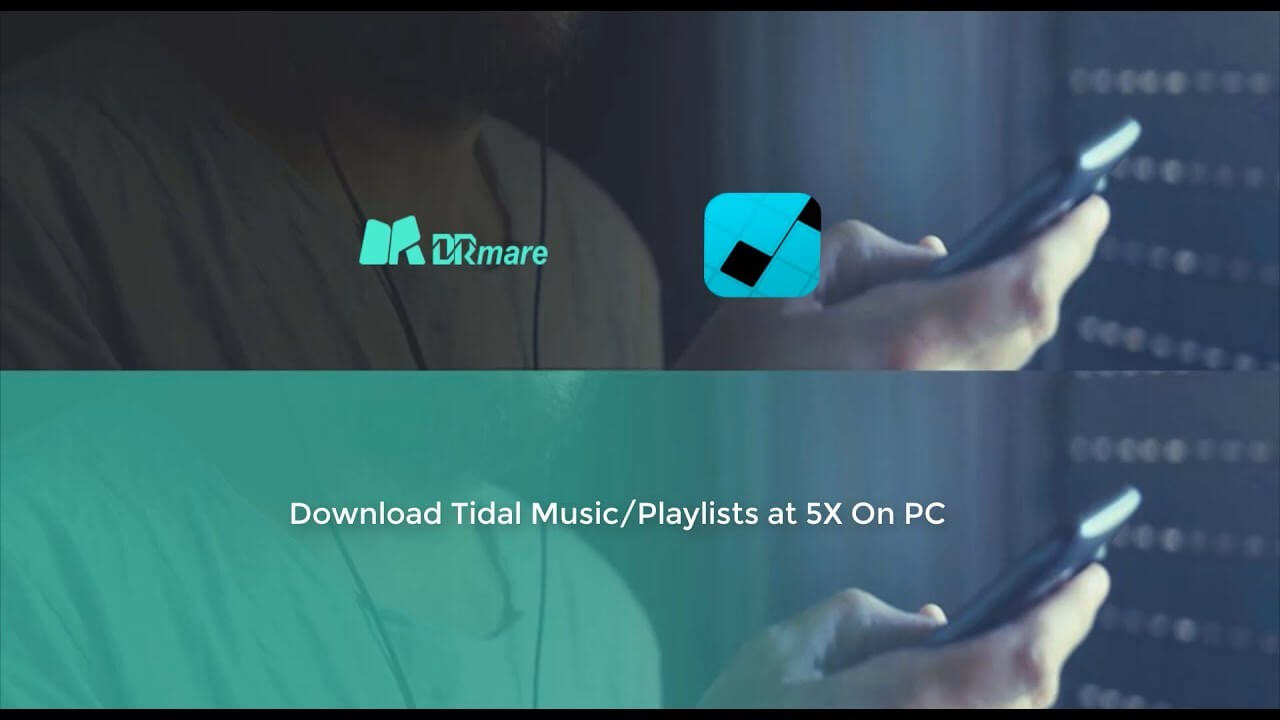DRmare Tidal 음악 변환기 검토
이 글은 DRmare의 지원을 받아 작성되었습니다. 우리는 DRmare Tidal Music Converter 소프트웨어의 프리미엄 라이선스를 받아 사용해보고 솔직한 리뷰를 공유할 수 있었습니다. 후원을 받았음에도 불구하고 완전한 내용과 의견은 소프트웨어에 대한 경험을 바탕으로 한 작성자의 단독 견해입니다.
조수의 구독자가 아티스트가 의도한 대로 가장 순수한 형태로 음악을 들을 수 있는 훌륭한 온라인 음악 플랫폼입니다. 그러나 이 기사에서는 Tidal과 그 이점에 대해 이야기하지 않을 것입니다. 대신 컴퓨터에서 바로 Tidal의 노래를 변환하고 다운로드하는 데 도움이 되는 멋진 음악 변환기 도구를 검토할 것입니다.
이 도구의 이름은 DRmare Tidal 음악 변환기 Tidal 노래와 재생 목록을 MP3, FLAC, M4A, WAV 등과 같은 다양한 형식으로 변환할 수 있습니다. 이 소프트웨어의 가장 좋은 점은 노래의 원래 품질을 손상시키지 않고 노래를 변환한다는 것입니다. 당신은 이것의 전체 리뷰를 읽을 수 있습니다 DRmare 소프트웨어 아래.
내용
DRmare Tidal 음악 변환기 검토
시스템 요구 사항
DRmare Tidal 음악 변환기는 둘 다에서 실행할 수 있습니다. 윈도우 및 맥 운영체제. 그러나, 그것을 사용하기 위해 윈도우, PC는 Windows 7, 8 또는 10에서 실행 중이어야 합니다. 또한 512 MB RAM 이상의 1GHz 프로세서.
맥 OS, 버전 10.8 이상을 실행하는 모든 Mac에서 실행할 수 있습니다. Windows와 달리 Mac에서는 256 MB Mac에 최소한 1GHz 프로세서. 또한 이 음악 변환기가 제대로 작동하려면 Mac 또는 Windows PC에 최신 버전의 Tidal 앱이 설치되어 있어야 합니다.
유료 대 평가판
테스트를 위해 이 소프트웨어를 평가판에서 실행할 수 있지만 무료 버전에서는 노래의 처음 XNUMX분만 변환합니다. 그러나 변환된 노래의 품질에 만족하면 유료 버전으로 쉽게 업그레이드하고 Tidal에서 무제한 노래를 다운로드할 수 있습니다.
유료 버전으로 업그레이드하려면 간단히 실행할 수 있습니다 DRmare Tidal 음악 변환기 PC에서 앱을 열고 오른쪽 상단의 메뉴 아이콘을 클릭합니다. 이제 다음을 클릭할 수 있습니다. 사다 라이센스 구매 옵션.
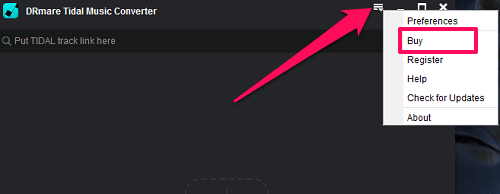
라이센스를 받은 후 소프트웨어에 등록해야 합니다. 이를 위해 메뉴 아이콘을 클릭하고 선택해야 합니다. Register 옵션에서
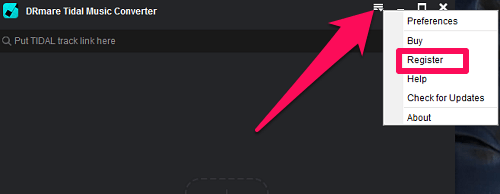
이제 입력해야 하는 창이 나타납니다. 라이선스 이메일 그리고 등록 코드.
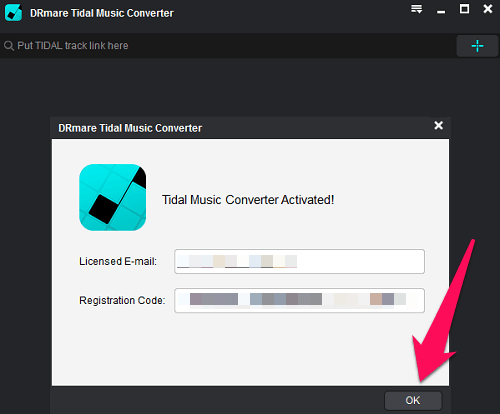
세부정보 입력 후 클릭 OK 이제 DRmare Tidal 음악 변환기의 등록된 사용자입니다.
음악을 다운로드하고 변환하는 방법
DRmare Tidal Downloader에 Tidal Song/재생 목록 추가하기
1. 바탕 화면에서 DRmare Tidal 음악 변환기 아이콘을 클릭하여 실행합니다. 그렇게 하면 Tidal 음악 앱이 백그라운드에서 동시에 실행됩니다.
2. 이제 Tidal 앱에서 계정에 로그인하여 다운로드하려는 좋아하는 노래나 재생 목록을 검색할 수 있습니다. 원하는 노래나 재생 목록을 찾으면 세 점 아이콘 거기에
![]()
3. 이제 점 XNUMX개 아이콘을 클릭하면 옵션 메뉴가 나타납니다. 이제 선택할 수 있습니다. 공유> 트랙 링크 복사 노래 링크를 클립보드에 복사하려면.
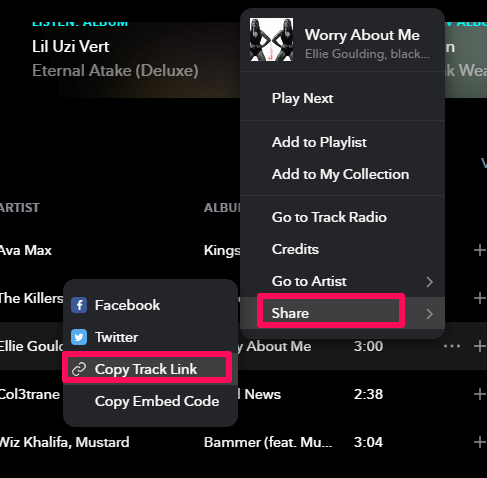
재생 목록의 링크를 복사할 때 동일한 단계를 따를 수 있습니다 세 점 아이콘> 공유> 재생 목록 링크 복사.
4. 이제 Tidal Downloader로 이동하여 상단의 검색 창에 복사한 노래/재생 목록 링크를 붙여넣습니다. 링크를 붙여넣은 후 검색 창 옆에 있는 추가(더하기) 아이콘을 클릭하여 변환할 노래/재생 목록을 추가합니다.
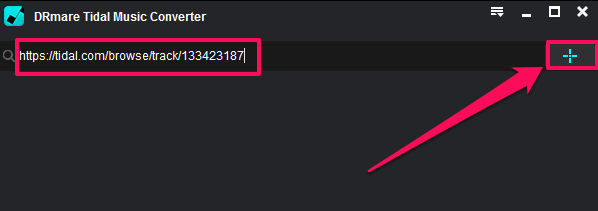
이를 통해 노래 또는 재생 목록이 DRmare Tidal Downloader에 추가됩니다. 2, 3, 4단계를 반복하여 더 많은 노래와 재생 목록을 추가할 수 있습니다.
기본 설정 지정
이제 추가된 노래 및 재생 목록 목록을 변환하고 다운로드하기 전에 언어 및 출력 형식 설정을 변경할 수 있습니다. 기본 환경 설정을 사용하려면 이 단계를 건너뛸 수도 있습니다.
1. 기본 설정을 변경하려면 오른쪽 상단의 메뉴 아이콘을 클릭하고 우선권 옵션을 선택합니다.
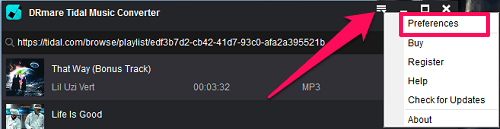
2. 이제 기본 설정 탭이 열립니다. 여기에서 언어 및 출력 형식 설정을 최적화할 수 있습니다. 일반 및 개 심자 탭.
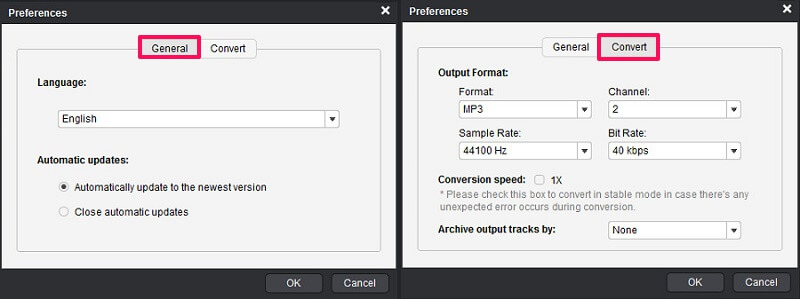
변경 후 클릭하는 것을 잊지 마십시오. OK 설정을 저장합니다.
노래 변환 및 다운로드
기본 설정이 완료되면 이제 추가된 노래와 재생 목록을 변환하고 다운로드할 수 있습니다.
1. 노래를 변환하려면 오른쪽 하단 모서리에 있는 변환 버튼을 클릭하면 노래가 즉시 변환을 시작합니다.
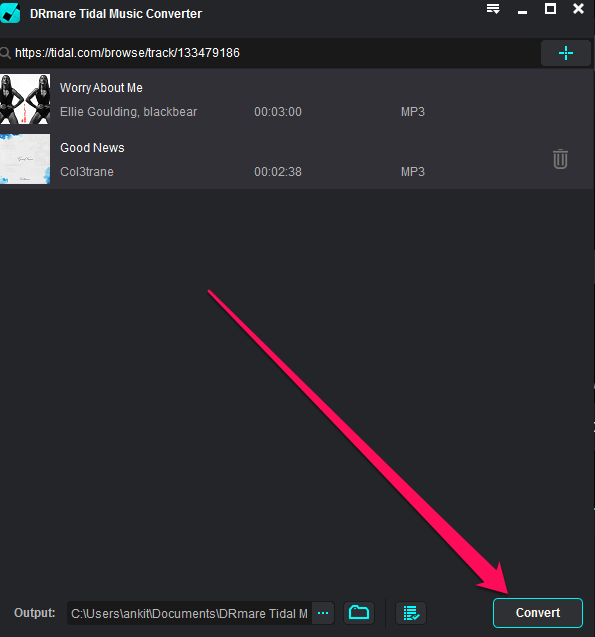
2. 노래의 크기에 따라 변환하고 다운로드하는 데 시간이 걸립니다. 변환이 완료되면 다음을 클릭하여 변환된 모든 노래를 찾을 수 있습니다. 목록 아이콘 하단에.
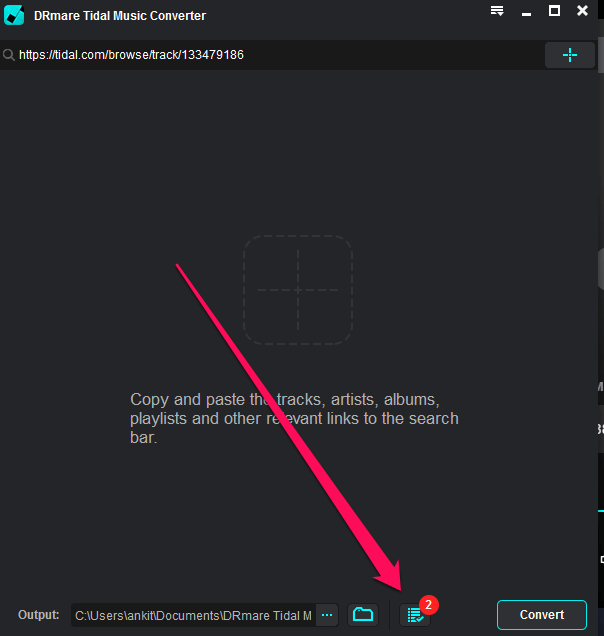
3. 변환된 노래도 PC의 내부 메모리에 다운로드되어 저장됩니다. 컴퓨터에서 다운로드한 노래에 액세스하려면 폴더 아이콘 바닥에.
![]()
이것이 DRmare Tidal Music Converter에서 음악을 변환하고 다운로드하는 방법입니다.
평결 : DRmare Tidal Downloader를 사용하여 Tidal에서 노래를 변환하고 다운로드하는 것은 매우 간단하지만, 한 번에 여러 노래를 변환하고 다운로드할 수는 없습니다. 당신은 그것을 하나씩해야 할 것입니다.
가격
DRmare의 이 소프트웨어는 $ 34.95 1 PC/평생. 이 소프트웨어의 제품군 버전을 원하는 경우 다음에서 얻을 수 있습니다. $ 44.95. 가족 라이선스를 사용하면 평생 동안 2-5대의 다른 PC에서 이 소프트웨어를 사용할 수 있습니다.
최종 평결
DRmare Tidal Music Converter를 테스트한 후 우리는 사용하기 매우 쉽고 효과적인 Tidal 다운로더라는 결론에 도달했습니다. 무료 버전에서는 XNUMX분 이상 오디오를 변환할 수 없지만 유료 버전에서는 모든 제한을 해제하고 무제한 Tidal 트랙을 다운로드할 수 있습니다. 게다가 유료 버전도 그렇게 비싸지 않습니다.
이 소프트웨어의 가장 큰 장점은 매우 가볍고 가장 오래된 PC(시스템 요구 사항을 충족하는 경우)에서도 실행할 수 있다는 것입니다. 따라서 전반적으로 Tidal 트랙을 듣고 싶다면 DRmare의 이 음악 변환기가 꼭 필요한 도구입니다.
마지막 기사